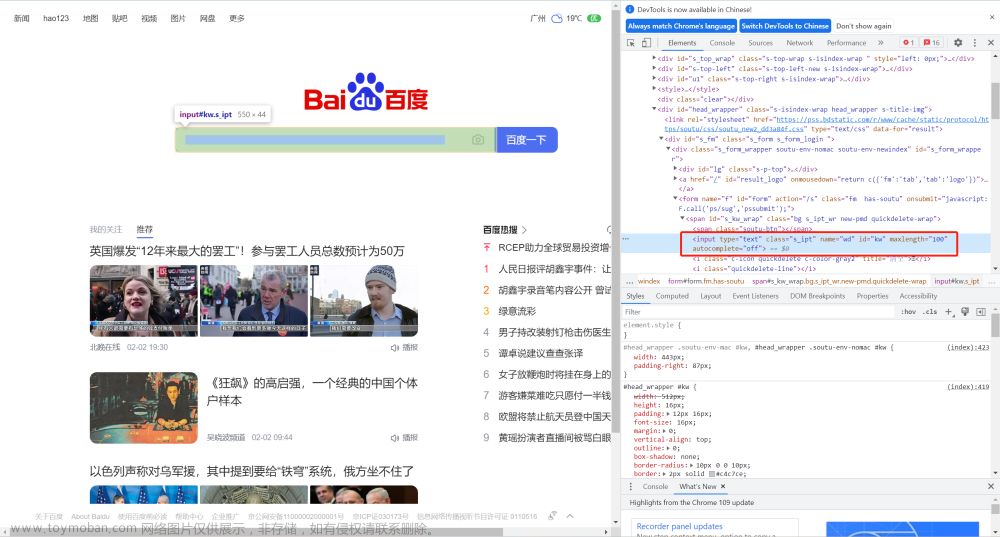在某些情况下,升级仍然会存在依赖项的问题,比如使用python的pip进行selenium安装的时候会出现依赖异常。
一、升级依赖关系
使用 Python 的最重要变化是所需的最低版本,Selenium 4 将至少需要Python 3.7 或更高版本。
在python环境下,基于pip命令行做升级的话, 你可以执行:
1、在python3.7+环境下
执行如下命令会自动安装selenium4以上最新版。
pip3 install selenium如果需要安装selenium3的相关版本,需要指定版本安装。
pip3 install selenium==3.14.0如果在python3.7以上环境,但是pip版本在19以下,会出现依赖问题,而导致安装最新版selenium失败的问题,解决方法就是升级pip。、
python -m pip install --upgrade pip或者通过get-pip.py文件升级(私聊作者获取最新版),将其下载到本地:d:\get-pip.py
可以通过执行该文件升级pip,主要用于pip崩溃后的重装和升级。
python d:\get-pip.py2、在python3.6环境下
执行如下命令会自动安装selenium3.14.0版本。
pip3 install selenium二、新版本的差异
Selenium 4 移除了对旧协议的支持,并在引擎盖下默认使用 W3C WebDriver 标准。对于大多数情况,此实施不会影响最终用户,主要的例外是Capabilities和Actions类。
1、capabilities的更新
如果测试功能的结构不符合 W3C,可能会导致会话无法启动,以下是 W3C WebDriver 标准功能列表:
- ·browserName
- ·browserVersion(代替version)
- ·platformName(代替platform)
- ·acceptInsecureCerts
- ·pageLoadStrategy
- ·proxy
- ·timeouts
- ·unhandledPromptBehavior
上面列表中未包含的任何功能都需要包含供应商前缀。这适用于浏览器特定功能以及云供应商特定功能。例如,如果您的云供应商为您的测试使用build和name功能,您需要将它们包装在一个cloud:options块中(与您的云供应商核对适当的前缀)。
旧版本的写法(selenium3):
caps = {}
caps['browserName'] = 'firefox'
caps['platform'] = 'Windows 10'
caps['version'] = '92'
caps['build'] = my_test_build
caps['name'] = my_test_name
driver = webdriver.Remote(cloud_url, desired_capabilities=caps)新版本的写法(selenium4+):
2、定位元素方法的更新
from selenium.webdriver.firefox.options import Options as FirefoxOptions
options = FirefoxOptions()
options.browser_version = '92'
options.platform_name = 'Windows 10'
cloud_options = {}
cloud_options['build'] = my_test_build
cloud_options['name'] = my_test_name
options.set_capability('cloud:options', cloud_options)
driver = webdriver.Remote(cloud_url, options=options)旧版本的写法(selenium3):
driver.find_element_by_class_name("className")
driver.find_element_by_css_selector(".className")
driver.find_element_by_id("elementId")
driver.find_element_by_link_text("linkText")
driver.find_element_by_name("elementName")
driver.find_element_by_partial_link_text("partialText")
driver.find_element_by_tag_name("elementTagName")
driver.find_element_by_xpath("xpath")以上写法在selenium4中已经失效,不能使用。
新版本的写法(selenium4+):
from selenium.webdriver.common.by import By
driver.find_element(By.CLASS_NAME,"xx")
driver.find_element(By.CSS_SELECTOR,"xx")
driver.find_element(By.ID,"xx")
driver.find_element(By.LINK_TEXT,"xx")
driver.find_element(By.NAME,"xx")
driver.find_element(By.PARITIAL_LINK_TEXT,"xx")
driver.find_element(By.TAG_NAME,"xx")
driver.find_element(By.XPATH,"xx")3、定位多个元素方法的更新
查找多个元素 使用find_elements*。
旧版本的写法(selenium3):
driver.find_elements_by_class_name("className")
driver.find_elements_by_css_selector(".className")
driver.find_elements_by_id("elementId")
driver.find_elements_by_link_text("linkText")
driver.find_elements_by_name("elementName")
driver.find_elements_by_partial_link_text("partialText")
driver.find_elements_by_tag_name("elementTagName")
driver.find_elements_by_xpath("xpath")新版本的写法(selenium4+):
driver.find_elements(By.CLASS_NAME,"xx")
driver.find_elements(By.CSS_SELECTOR,"xx")
driver.find_elements(By.ID,"xx")
driver.find_elements(By.LINK_TEXT,"xx")
driver.find_elements(By.NAME,"xx")
driver.find_elements(By.PARITIAL_LINK_TEXT,"xx")
driver.find_elements(By.TAG_NAME,"xx")
driver.find_elements(By.XPATH,"xx")4、executable_path的更新
executable_path 已弃用, 请传递一个服务对象。
旧版本的写法(selenium3):
from selenium import webdriver
options = webdriver.ChromeOptions()
options.add_experimental_option("excludeSwitches", ["enable-automation"])
options.add_experimental_option("useAutomationExtension", False)
driver = webdriver.Chrome(executable_path=CHROMEDRIVER_PATH, options=options)新版本的写法(selenium4+):
from selenium import webdriver
from selenium.webdriver.chrome.service import Service as ChromeService
options = webdriver.ChromeOptions()
options.add_experimental_option("excludeSwitches", ["enable-automation"])
options.add_experimental_option("useAutomationExtension", False)
service = ChromeService(executable_path=CHROMEDRIVER_PATH)
driver = webdriver.Chrome(service=service, options=options)三、Selenium 4新增了相对定位
在Selenium 4中带来了相对定位这个新功能,在以前的版本中被称之为"好友定位 (Friendly Locators)"。它可以帮助你通过某些元素作为参考来定位其附近的元素。
现在可用的相对定位有:
above 元素上
below 元素下
toLeftOf 元素左
toRightOf 元素右
near 附近
findElement 方法现在支持with(By)新方法其可返回RelativeLocator相对定位对象。
1、如何工作
Selenium是通过使用JavaScript函数返回对应元素的各种属性例如:右,左,下,上。
2、above() 元素上
返回当前指定元素位置上方的WebElement对象
from selenium.webdriver.common.by import By
from selenium.webdriver.support.relative_locator import locate_with
passwordField = driver.find_element(By.ID, "password")
emailAddressField = driver.find_element(locate_with(By.TAG_NAME, "input").above(passwordField))2、below() 元素下
返回当前指定元素位置下方的WebElement对象。
from selenium.webdriver.common.by import By
from selenium.webdriver.support.relative_locator import locate_with
emailAddressField = driver.find_element(By.ID, "email")
passwordField = driver.find_element(locate_with(By.TAG_NAME, "input").below(emailAddressField))3、toLeftOf() 元素左
返回当前指定元素位置左方的WebElement对象。
from selenium.webdriver.common.by import By
from selenium.webdriver.support.relative_locator import locate_with
submitButton = driver.find_element(By.ID, "submit")
cancelButton = driver.find_element(locate_with(By.TAG_NAME, "button").
to_left_of(submitButton))4、toRightOf() 元素右
返回当前指定元素位置右方的WebElement对象。
-
from selenium.webdriver.common.by import By from selenium.webdriver.support.relative_locator import locate_with cancelButton = driver.find_element(By.ID, "cancel") submitButton = driver.find_element(locate_with(By.TAG_NAME, "button"). to_right_of(cancelButton))
4、near() 附近
from selenium.webdriver.common.by import By
from selenium.webdriver.support.relative_locator import locate_with
emailAddressLabel = driver.find_element(By.ID, "lbl-email")
emailAddressField = driver.find_element(locate_with(By.TAG_NAME, "input").
near(emailAddressLabel))作为一个软件测试的过来人,我想尽自己最大的努力,帮助每一个伙伴都能顺利找到工作。所以我整理了下面这份资源,现在免费分享给大家,有需要的小伙伴可以关注【公众号:开心螺蛳粉】自提!

软件测试面试文档
我们学习必然是为了找到高薪的工作,下面这些面试题是来自阿里、腾讯、字节等一线互联网大厂最新的面试资料,并且有字节大佬给出了权威的解答,刷完这一套面试资料相信大家都能找到满意的工作。
 文章来源:https://www.toymoban.com/news/detail-857378.html
文章来源:https://www.toymoban.com/news/detail-857378.html
行动吧,在路上总比一直观望的要好,未来的你肯定会感谢现在拼搏的自己!如果想学习提升找不到资料,没人答疑解惑时,请及时加入群:1150305204,里面有各种测试开发资料和技术可以一起交流哦。文章来源地址https://www.toymoban.com/news/detail-857378.html
到了这里,关于盘点selenium4和selenium3的区别的文章就介绍完了。如果您还想了解更多内容,请在右上角搜索TOY模板网以前的文章或继续浏览下面的相关文章,希望大家以后多多支持TOY模板网!